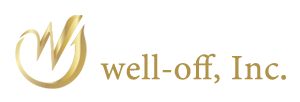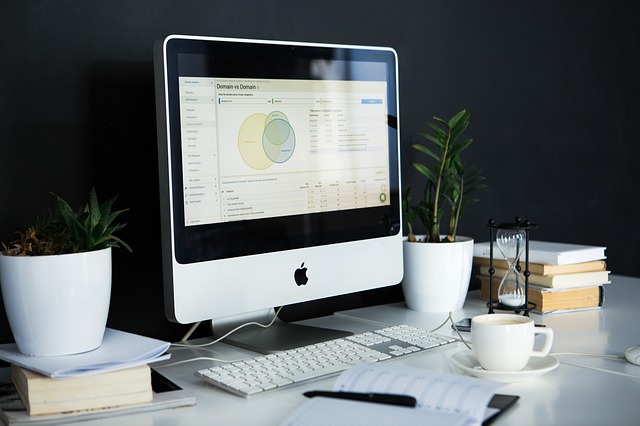WordPressをインストールしテーマを入れたらすべきこと
WordPressはアメブロ等とは異なり、[keikou]アカウントを取得したらすぐに投稿できる[/keikou]というものではありません。
いえ、正確にはアメブロなどのように[keikou]ただブログを書いて公開する[/keikou]だけならテーマを入れたらすぐに記事を書いて後悔すればいいのですが、Wordpressのよさは[keikou]SEO(検索)に強い[/keikou]ということ。
ただ、SEOに強いといっても単純にインストールして投稿するだけではそのメリットは活かせません。しっかりとSEO対策のベースを作ってこそ[keikou]SEOに強いWordpress[/keikou]と言えるのです。
その為にはいくつかの設定やプラグイン(装置のようなもの)を装備しなければいけません。
その一つのステップが[keikou]「パーマリンク」[/keikou]の設定です。
パーマリンクとは?
パーマリンクとは、記事を投稿したらその記事一つ一つにURLがあてがわれます。
「http://あなたのドメイン/[keikou]〇〇〇〇[/keikou]」
というように[keikou]〇〇〇〇[/keikou]の部分が記事ごとに異なるのです。
この文字列をパーマリンクと言います。
このパーマリンクをWordpressの場合、いろんなパターンから選ぶことができます。
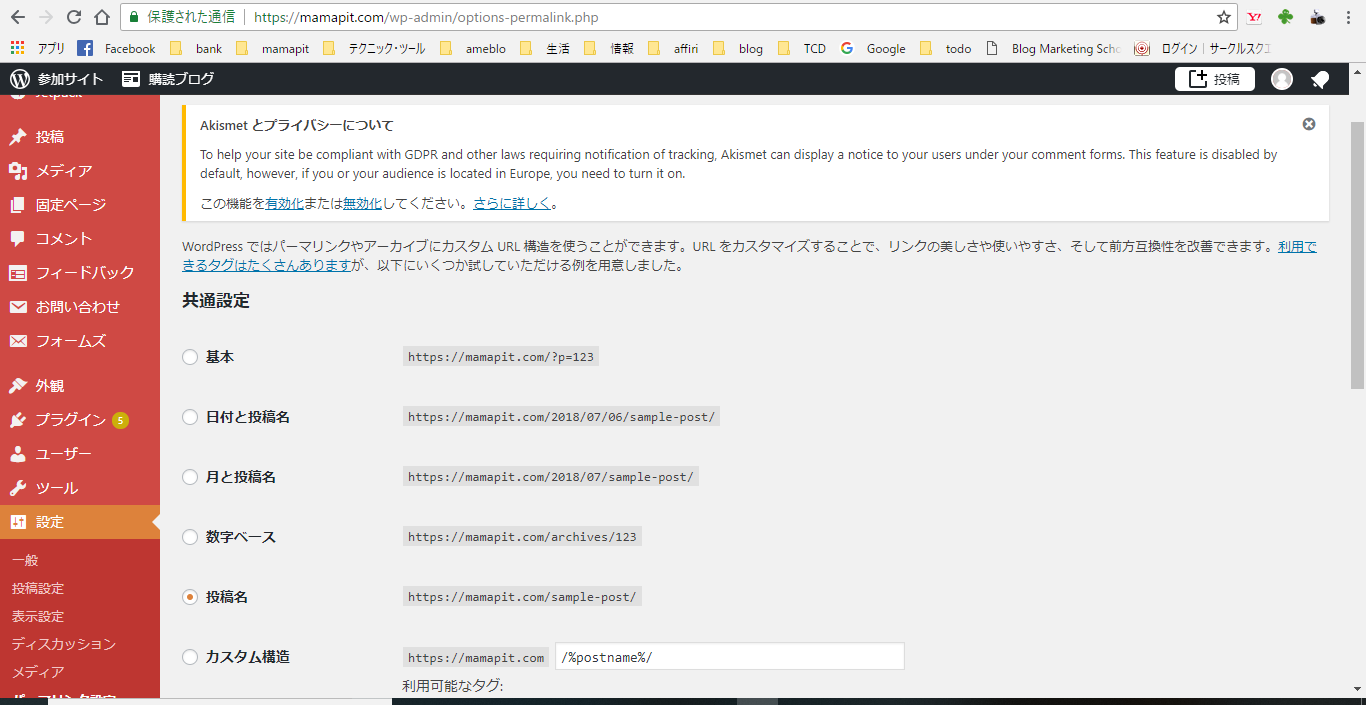
・基本
・日付と投稿名
・月と投稿名
・数字ベース
・投稿名
・カスタム構造
この6つのパターンから選択することになります。
どのパーマリンクを選んだらいいの?
これだけのパターンがあるとどれを選択すればいいのか悩みますよね。
実はGoogleが推奨している条件として①シンプルなもの ②わかりやすいものというものがあります。
この条件こそがSEO対策に有効であるわけなので、シンプルでわかりやすいパーマリンクを選ぶ必要があります。
その上、自分で管理する上でもパーマリンクを見ただけでどの記事がわかりやすいというのはGoogleアナリティクスなどでアクセス解析をする際にも大変効率がいいのです。
となると、1番目の「基本」は数字と英語の文字列でシンプルではあるけれどわかりやすくはない。
次に2番目、3番目の「日付と投稿名」「月と投稿名」は確かにシンプルでわかりやすいという条件は満たしており、自分で管理する上でもわかりやすいというのは間違いないのですが、実は日付というのがくせ者。
もし記事をリライト(書き直し)して、最新の情報に書き換えていたとしても最初に書いた日付がパーマリンクになってるので「古い記事」と思われてしまう。これでは最新で有益な記事とは判断されにくい。
そして4番目の「数字ベース」というのはシンプルではあるがわかりにくい。自分の管理上も判別が困難。
5番目の「投稿名」と6番目の「カスタム投稿(%postname%)」はpostnameが記事のタイトルですので基本的に同じことになります。
※%~%の中を変更することによってカスタマイズできます。
ということで一番シンプルでわかりやすいと言う点で5番目の「投稿名」をオススメさせていただきます。
パーマリンクの設定方法
それでは動画でパーマリンクの設定方法をお伝えさせていただきましたので参考にしてください。
パーマリンクはここで設定したら絶対に変更しないこと。
記事のURLが変わるということは、アクセスもリセットされますしどこかに記事URLをリンクさせている場合などすべて変更していかないといけないという恐ろしく手間がかかりますので始めに設定したらもう触らないこと。